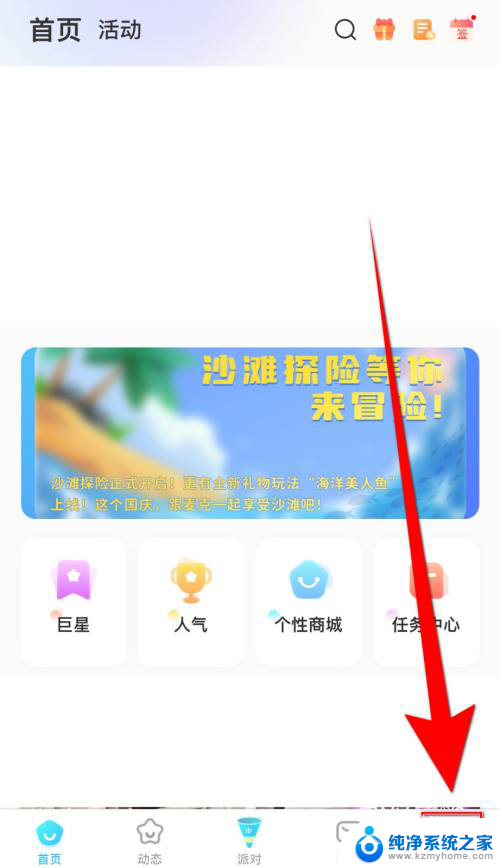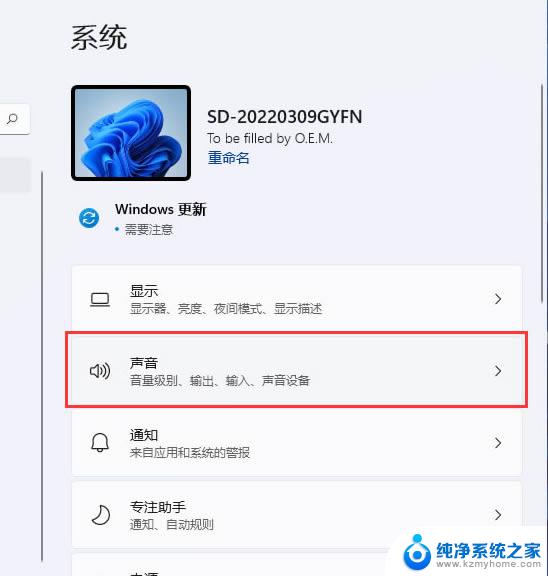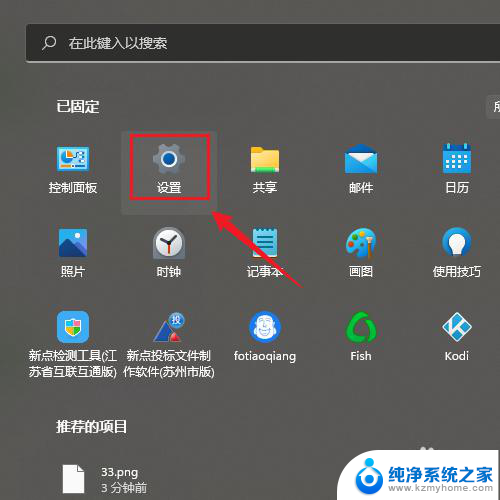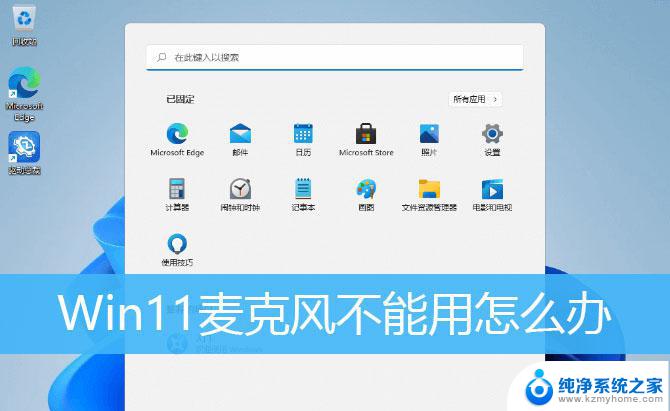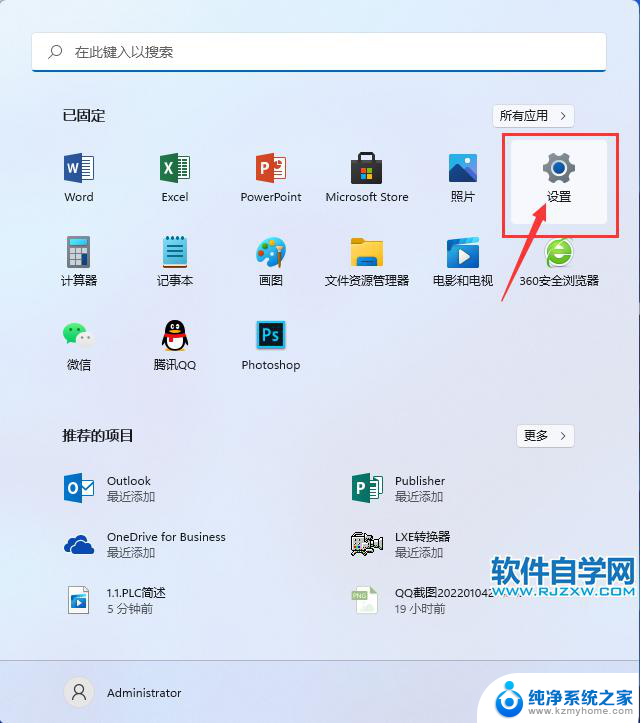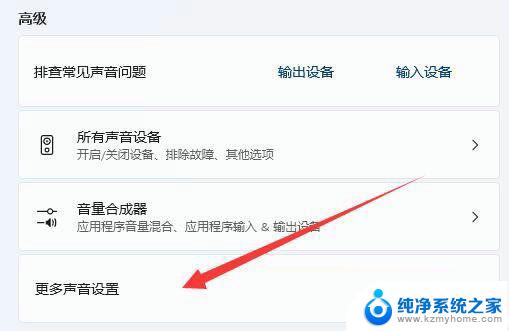win11麦克风怎么关 Win11怎么关闭电脑麦克风
更新时间:2024-12-25 17:06:26作者:jiang
在使用Win11系统时,有时候我们可能需要关闭电脑的麦克风,关闭麦克风可以保护用户的隐私,避免被不必要的窃听。要关闭Win11系统的麦克风,可以通过简单的设置来实现。下面我们就来详细介绍一下Win11系统中如何关闭电脑的麦克风。
具体方法:
1.第一步,打开设置窗口,然后选择隐私和安全性。
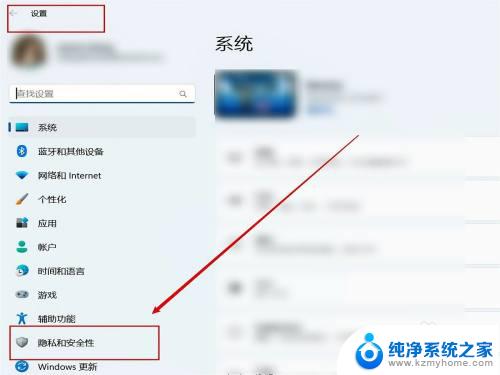
2.第二步,进入隐私和安全性窗口,点击麦克风。

3.第三步,进入下一窗口。将麦克风访问权限右侧的按钮滑到关闭位置即可。
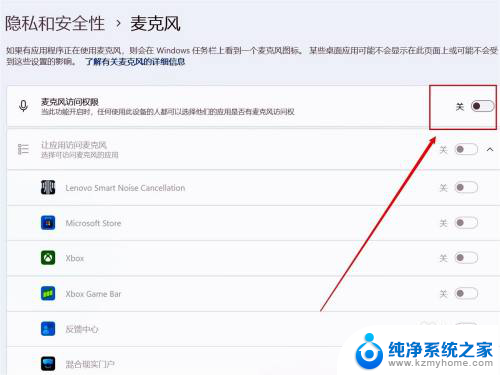
以上就是win11麦克风怎么关的全部内容,如果有遇到这种情况,那么你就可以根据小编的操作来进行解决,非常的简单快速,一步到位。